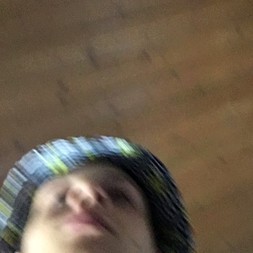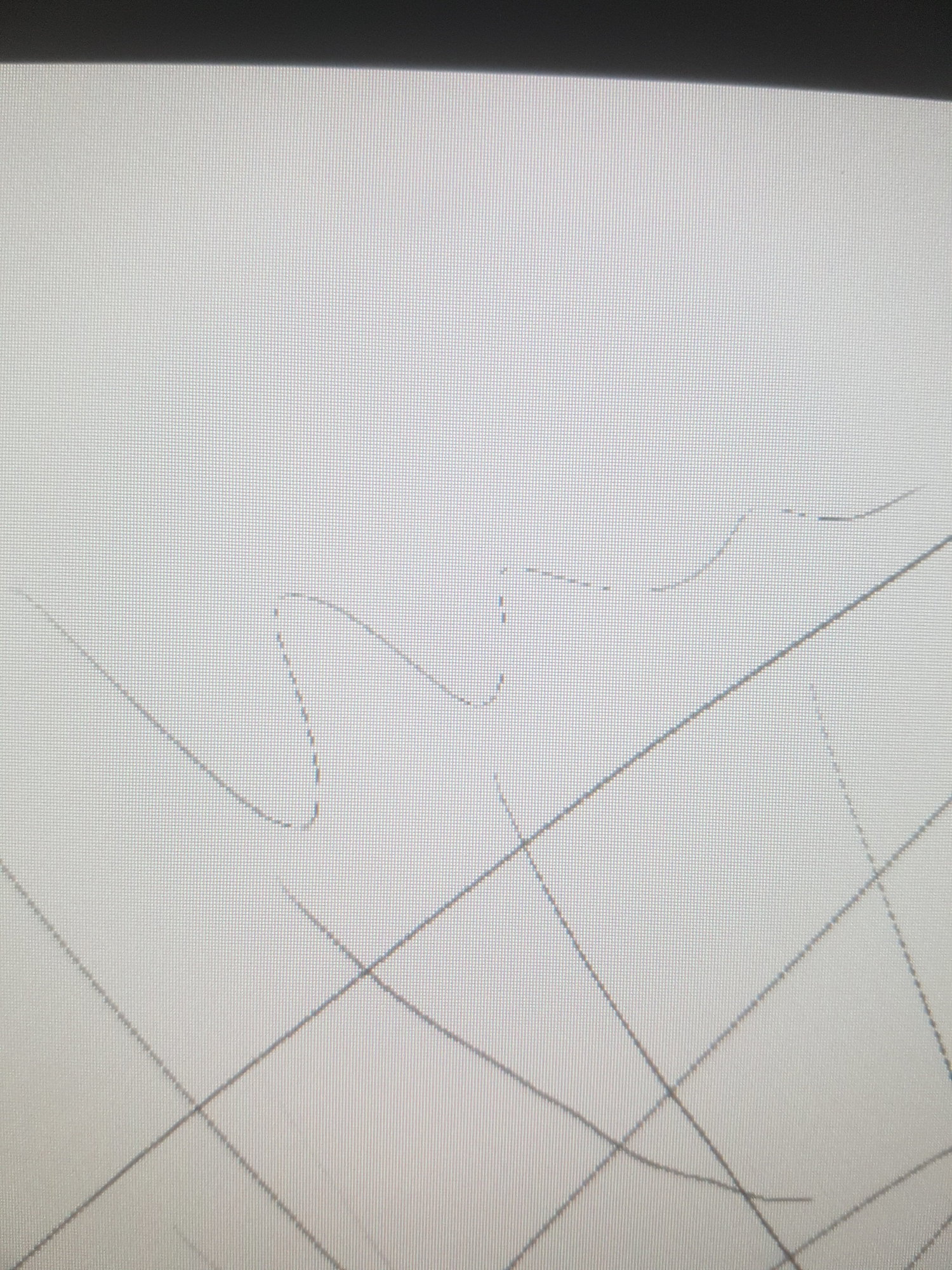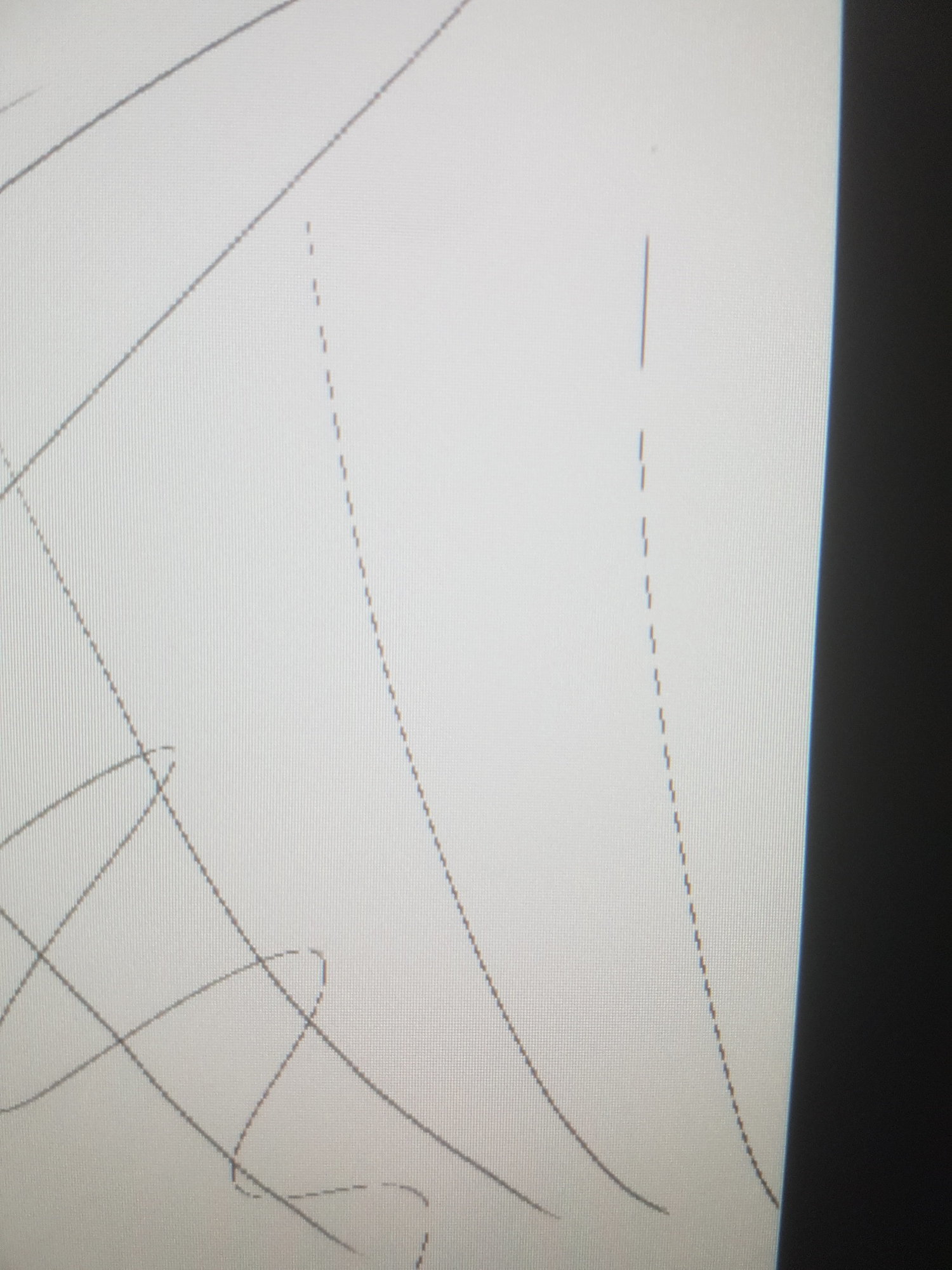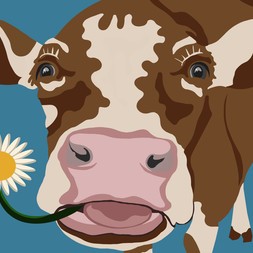Rechercher dans la communauté
Affichage des résultats pour les étiquettes 'écran'.
14 résultats trouvés
-
Bonjour ! 🙂 J'ai un souci avec ma tablette Huion depuis que j'ai installé Photoshop 2024. Quand j'ouvre un nouveau fichier, ma tablette affiche un fond bleu clair (le blanc est officiellement devenu bleu). Quand je glisse le logiciel sur l'écran de mon PC, il redevient blanc. Je n'avais jamais eu à calibrer mes écrans avec Photoshop 2023 (la teinte était quasiment la même). Je ne sais pas pourquoi, tout à coup, ça change. D'ailleurs, il n'y a qu'avec Photoshop que ça me fait ça... Quand je passe une image d'une page web entre les 2 écrans, pas de différence de couleur. J'ai essayé de changer les paramètres RVB dans Edition > Couleurs mais je ne trouve pas de solution... 😢 Quelqu'un aurait déjà eu ce souci ? Merci ! Screenshots de Huion en premier, PC en second (désolée pour la taille des images) :
-
tablette huion 13 neuve l'écran ne s'allume pas
cristaless a posté un sujet dans Problèmes tablettes graphiques Huion
Bonjour j'ai besoin d'aide l'cran de huion 13 toute neuve ne s'allume pas. et de plus le bouton d'allumage est rouge et quand j'embranche avec le pc , sur l'écran de huion indique ceci "no signal" et " power saving". et aussi quand je connecte avec le pc et bien je peux dessiné mais en regardant l'écran de mon pc tant dit que sur l'écran huion est toujours éteint. est ce normal ou pas?- 6 réponses
-
- huion tablet
- écran
-
(et 1 en plus)
Étiqueté avec :
-
Bonjour la bande ! On a tous ici en commun de passer beaucoup de temps devant un écran et on est sûrement nombreux à négliger l'impact sur nos petits yeux bien braves. Ce sont pourtant notre premier outil de travail, en plus d'être des organes desquels dépend notre quotidien ! Je débute en Digital Painting mais j'ai quelques années d'expérience en tant qu'opticien je vous propose de lister quelques infos qui peuvent intéresser certains. Elles nous concernent tous en tout cas. C'est en toute humilité que je propose ce sujet, je ne prétends pas être un grand spécialiste. Au contraire ! J'espère en amorçant le sujet pouvoir lire vos retours, vos suggestions, vos informations. Quand on évoque une lumière usante pour les yeux, il s'agit en grande majorité de lumière bleue nocive, ou HEV pour Haute Énergie Visible. Pour ne pas rentrer dans des détails chiants et qu'on puisse tous retourner dessiner avec des yeux contents, il faut surtout savoir que cette lumière joue sur la régulation de notre sommeil et de nos humeurs et elle accélère le vieillissement des yeux. Je vulgarise volontairement parce qu'il n'y a pas besoin d'un doctorat en physique (que je n'ai pas moi non plus, hein !) pour comprendre que c'est important mais que si ça peut être à la fois naturel et positif, ça peut aussi devenir dangereux à force de s'y exposer. Pour s'en préserver il existe des verres de lunettes qui filtrent ce genre de lumière, soit par leur matériau, soit par un traitement Anti-Reflets spécifique. Ces lunettes peuvent s'acheter pré-montées (c'est-à-dire sans correction, on peut les porter juste pour leur filtre) à moindre coût chez un opticien, en pharmacie, sur le net, etc... Elles sont faites pour être abordables mais leur principal inconvénient est de colorer légèrement toutes les autres teintes en jaune. Ça peut donner du bronzage à Léonardus mais ce n'est pas idéal pour une colorimétrie détaillée ! En passant par la case ophtalmologue (le médecin qui prescrira ou non une paire de lunettes correctrice, mais qui n'exerce généralement pas dans une case, attention !), vous pouvez coupler les avantages d'un filtre de ce genre ET d'une correction optique. De ce qu'on sait, un œil humain est théoriquement parfait dans moins de 1% des cas. En plus, souvent, on en a deux chacun, ce qui réduit encore les chances. Ça ne veut pas dire qu'on a tous besoin de lunettes (ou de monocle pour les quelques mono-oeil qui liraient) mais dans un contexte "extrême" comme des journées devant son écran (eh oui, on est des artistes de l'extrême, la mifa), la moindre correction, même non ressentie, peut soulager, voire éviter, des gênes, de la fatigue, des migraines... A ne pas négliger, donc. D'un point de vue plus global, un bon éclairage est primordial : plus il y a de lumière autour de vous, plus vous pouvez augmenter le contraste et/ou la luminosité de votre écran. A l'inverse, essayez de ne pas tomber dans le piège de la laisser forte de nuit ou dans la pénombre ! L'adapter c'est aussi vous limiter la fatigue visuelle ! Enfin, ne négligez pas non plus vos temps de pause, ni le type de pause ! Je veux dire que prendre 5 minutes pour un café ou pour hurler par la fenêtre votre frustration d'avoir perdu un calque, c'est sympa, mais reposer vos yeux c'est important aussi. Suivant les avis et les contextes, on suggère d'envisager quelques minutes toutes les heures pendant lesquels vous ne regardez qu'au loin, au-delà de 4 mètres, afin de relâcher la contraction des muscles oculaires utilisés en vision de près/intermédiaire. Oui oui, les addicts d'Insta, je veux bien dire que vous couper de l'ordi pour scroller sur le téléphone n'a aucun bénéfice pour vos yeux ! Profitez-en pour regarder par la fenêtre, pour faire quelques pas, ou éventuellement pour fermer les paupières le temps de votre musique préférée du moment. Utiliser un sens différent (vue/ouïe, par exemple) peut aussi vous rafraîchir la cervelle. J'espère que ces quelques informations pourront être utiles. Moi en tout cas je resterai les yeux ouverts devant mon écran jour et nuit (not !) pour m'assurer de répondre du mieux que je pourrai aux questions que ça pourrait amener et lire vos suggestions sur le confort visuel. Crayonistiquement vôtre Styletalement vôtre Bye ! PS 1 : aucun Léonardus n'a été bronzé pendant la rédaction de ce post ; PS 2 : S'équiper comme moi sur la photo n'aucun intérêt pratique, ne pas reproduire si vous craignez le ridicule ; PS3 + manette à donner, disque dur HS, pour bricoleurs. 🤓
- 15 réponses
-
- 32
-

-

-

-
- lumière bleue
- écran
-
(et 5 en plus)
Étiqueté avec :
-
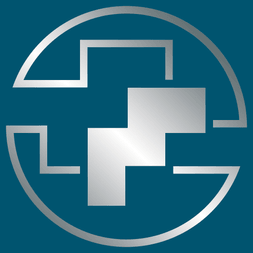
tuto Créez une image pour l'impression comme pour l'écran
mass_ a posté un sujet dans Vos ressources
🙉 Comme toujours, vous souhaitez démarrer un document sur votre logiciel de création préféré. Et comme toujours la vue du formulaire peu engageant vous demandant le nombre de pixels, le mode colorimétrique ou encore le nombre de dpi vous donne envie de partir en courant. 🙊 Ou bien, vous avez terminé votre dernière création et très content.e vous avez eu l'idée de l'imprimer avant de vous apercevoir que la taille finale ne correspond pas à ce que vous espériez ou que les couleurs sont totalement décevante alors que ça rendait si bien sur écran. 🙈 Ou encore, sur votre écran votre paint est éclatant de belles couleurs mais sur celui de vos proches ou sur votre navigateur il apparaît plus terne, ou pire les couleurs ne sont pas les mêmes. Et vous voudriez l'afficher en 1920x1080 mais il ne fait que 800x600. Et vous découvrez avec effarement qu'il est impossible changer sa résolution sans basculer dans le pixel art. Si vous vous reconnaissez dans une de ces situations, ce tuto est fait pour vous. Sinon, n'hésitez pas à m'aider à compléter ou à corriger ce tuto de manière à ce que tout le monde en profite. Pour les aguerris de l'impression, j'ai souhaité rester le plus abordable possible dans l'intention d'éviter que les lecteurs s'enfuient en courant devant trop de technicité. Je m'en tiendrais à l'essentiel pour que la création de document ne soit plus qu'une étape évidente dénuée d'anxiété. S'il y a des coquilles dans le texte, ou fautes d’orthographe, signalez-les moi ! ------------------- Toutes les situations décrites plus haut sont liées à une méconnaissance globale du fonctionnement des logiciels, de l'affichage écran et de la chaîne d'impression. Pour ma part, lorsque je crée un document qui a priori n'a pas de destination spécifique, je m'assure toujours qu'il soit calibré à la fois pour l'impression et pour l'affichage. Cela implique parfois une part d'incertitude sur le résultat final, mais on a la garantie que l'usage et la qualité de l'image ne s'en trouveront pas impactés. J'ai choisi de diviser ce tuto en deux parties. Dans la première je me focalise sur l'essentiel de ce qu'il y a à faire, dans la seconde, je vous explique le pourquoi du comment. Voici le sommaire : 1. Créer un document 2. Comprendre Les modes colorimétriques L'impression Le mythe des 72dpi Écran et affichage Étalonner son écran Quelques petits trucs en plus Conclusion Créer un document Cas typique : J'ouvre mon document et voilà, que fais-je ? "Oh bah je vais remplir au hasard et on verra." Bon, voyons ça de plus près. Le titre pour rappel, c'est le nom du fichier que vous allez enregistrer. Aucune incidence, on passe. Premier problème, pixels, picas, cm, mm,... ? Si vous avez une idée bien définie pour l'impression, choisissez les cm ou les mm (format A4, A3, carte de visite). Cependant, préférez les formats standards aux personnalisés si vous n'êtes pas sûrs de votre coup. Dans tous les cas, consultez toujours le nombre de pixels. Plus il y a de pixels, mieux c'est. Attention toutefois à ce que votre ordinateur le supporte. Ce n'est pas la peine de partir sur du 10 000px x 10 000px. Le 1920x1080 correspond au format HD actuel qui remplace (si on fait l'impasse sur les formats intermédiaires) le 1024x768. Je préfère toujours démarrer sur des formats plus grands comme le 4k (ci-dessus un "faux" 4k de 3840x2160) et les réduire ensuite car, si on peut réduire autant qu'on le souhaite une image à l'écran, on ne peut pas l'agrandir sans détériorer la qualité de l'image (on dit que l'image est gonflée par le logiciel qui tente d'inventer des pixels qui n'existent pas). Au moment de la création, vérifiez que votre format a une taille en cm qui vous paraît acceptable (mais faites-le après avoir changé les dpi, sinon vous allez vous arracher les cheveux 🙃) Le format portrait/paysage (ou à la française/à l'italienne) est laissé à votre libre-arbitre n'hésitez pas à définir votre format avec précision. Les dpi... Mettez 300 on discutera plus tard. RGB (RVB en français) conviendra très bien (même si des contestataires diraient que non non il faut mettre en CMJN). Et le reste, on n'y touche pas, ce sera bien suffisant pour aujourd'hui. 2. Comprendre Les modes colorimétriques Tout ce que vous faites sur écran est fait de lumière. Tout ce que vous peignez, les couleurs que vous choisissez, les pixels de votre écran sont faits de lumière. Par conséquent, il est faux de croire que la peinture telle que vous la connaissez en traditionnel se transpose à l'écran comme si de rien n'était. Nous avons donc plusieurs modes de couleurs possibles. La lumière a pour base trois couleurs primaires Rouge Vert et Bleu. Lorsqu'on les additionne on obtient du blanc. C'est la synthèse additive, le RVB. Au contraire, les pigments utilisés pour les mélanges de couleurs sont le Cyan, le Magenta et le Jaune. Lorsqu'on les additionne, on obtient du noir. C'est la synthèse soustractive. À l'impression, on ajoute le Noir ce qui donne le CMJN. Il existe une littérature incroyable sur le sujet, je vous laisse donc le soin de chercher si cela vous intéresse d'aller plus loin. Bon, facile. Mais voilà, les logiciels en réalité, ne font que simuler le CMJN. Pourquoi ? Parce que le nombre de couleurs qu'un écran peut afficher est exponentiel. Or, les imprimantes ne peuvent pas imprimer autant de couleurs que votre écran le propose. On parlera alors d'espace colorimétrique. Mais nous pour l'heure, nous allons nous contenter de faire une petite expérience tiré du livre de Mark Gatter "Fabrication et prépresse". Sur l'image de gauche, la couleur a été sélectionnée directement dans la fenêtre de couleur avec le sélecteur. On notera qu'il s'agit d'un bleu pur dans les cases RGB puisque seule le bleu a une valeur et elle a son maximum, 255. Si vous retapez exactement les mêmes chiffres cette fois-ci dans les cases CMJN (ici 88 et 77), le curseur se déplace. Lol La raison est que sur l'image à gauche, la couleur sélectionnée est en RVB. Tout le potentiel de couleur peut être exploité. Tandis que sur l'image de droite, c'est l'espace colorimétrique CMJN qui est sollicité. Vous pouvez le constater si vous survolez le carré sous le panneau de mise en garde dans l'image de gauche. Le logiciel vous indique que cette couleur ne peut être reproduite à l'impression. Pour quelle raison ça peut être gênant ? Ici, la couleur est juste un peu ternie. A priori, l'impression se passera bien. Malheureusement, il arrive que les couleurs soient altérées. Le bleu devient turquoise. Les valeurs se rapprochent et les couleurs se confondent offrant au regard une bouillie de pigments. Pensez donc à vérifier régulièrement ce que vous êtes en train de faire. Pas la peine non plus de se prendre la tête, contentez-vous de rester vigilant. C'est une des raisons pour lesquelles travailler sur plusieurs calques bien organisés peut être salvateur. Il suffira de modifier une couleur (ou valeur) qui n'est pas bien gérée à l'impression. Pensez également que votre imprimante de bureau est bien moins capable de produire des couleurs qu'une imprimante chez un professionnel. Vous vous en servirez pour contrôler une épreuve (taille de la typo, marges, proportions), certainement pas pour imprimer une affiche. L'impression Bon bah, tant qu'on y est, on va tout de suite parler impression. En bon.ne petit.e malin.e, vous vous dites "oui mais il y a les couleurs Pantone, elles affichent la couleur que je veux, ça veut dire que je peux l'imprimer, donc tu me contrains pour rien". En général ça se termine par "donc tu as tort et donc je fais ce que je veux". Oui c'est vrai. Les couleurs Pantone sont des mélanges préparés qui permettent d'obtenir la couleur désirée. À condition d'y mettre le prix ! Et accessoirement que votre référence soit le nuancier Pantone (qui a son coût également mais on peut en trouver d'occasion). Si Photoshop affiche les couleurs Pantone, votre écran n'affiche pas toujours les couleurs fidèlement, faites attention. On y reviendra. Les dpi... Les fameux points par pouce (dot per inch). Alors à comprendre ce n'est pas si simple et je me suis cassé les dents plus d'une fois en faisant des recherches, non pas parce que le principe est compliqué mais parce que la littérature autour du sujet est contradictoire. Par exemple, certains traduisent digit per inch. Si ça ne s'appelle pas brouiller les pistes ça... Donc les dpi sont le nombre de points d'encre par pouce (mesure anglophone) que l'imprimante va déposer sur le support (papier ou autre). À différencier des dpi de votre iPad ou écran qui correspondent en réalité au nombre de pixels par pouce (ppp). Les dpi et les ppp ne sont pas transposables. Vous comprenez donc que si à l'impression vous demandez à l'imprimante d'imprimer 72 dpi, l'espacement entre les points va poser problème. Ce qui réduit donc la taille en cm de votre format pour obtenir une définition correcte. Sur la chaîne de l'impression on conseille donc 300 dpi pour des formats standards. 600 pour des très grands formats. 1200 pour des très très grands formats. Sauf si vous avez une ambition démesurée, 300 dpi est une bonne moyenne qui vous évitera bien des migraines. La dernière recherche poussée que j'avais faite m'avait amené à penser que les dpi de Photoshop n'ont rien à voir avec les dpi écran. Ils concernent l'impression uniquement. Or depuis, il y a eu de nouvelles versions, je ne me suis pas renseignée sur l'évolution du logiciel de ce côté-là. De son côté, Clip Studio Pro a une approche particulière des dpi. Je n'ai pas eu encore le temps de creuser par là non plus. Si quelqu'un est mieux informé, qu'il parle ou se taise à jamais... Quoiqu'il en soit, procédons à une petite expérience. Le mythe des 72 dpi Ouvre Photoshop. Créez un document en 1920x1080 à 300 dpi. Enregistrez-le en jpg et en psd. Créez un nouveau fichier en 1920x1080 à 72dpi. Enregistrez-le en jpg et en psd. Les documents en 300 et en 72 doivent être identiques. Si vous réduisez le nombre de dpi directement sur le premier fichier, le nombre de pixels va diminuer, l'expérience est faussée. Comparez le poids entre les fichiers en 300 et en 72, les deux jpg et les deux psd. 😖 "Mais d'où vient le mythe des 72 dpi si les images font le même poids ?" Quelle que soit ma formation, on m'a toujours appris "le web c'est du 72dpi pour les images, ça pèse moins lourd". Donc nous constatons que ce n'est pas la bonne raison. Pour ce qui est de l'époque des tubes cathodiques, il faudrait tester avec la première version de Photoshop pour comprendre si ça a vraiment un rapport avec le poids. Surtout, si quelqu'un a le matos pour le faire, donnez-nous la réponse en commentaire ! La seule raison que je vois aux 72dpi, c'est pour éviter le piratage des images. Que votre image ne soit pas imprimable dans un format acceptable. Vous conservez la résolution qui vous intéresse mais interdisez sa reproduction en quelque sorte. Du coup, oubliez tout ce qui est 96, 150, ou autre format en dpi. Ça n'a aucune influence sur le poids. À noter qu'on conseille toujours de publier sur le web des images à moins de 400ko. Je pense que ce n'est plus aussi vrai qu'avant. En général je reste à moins de 1Mo mais c'est plus par sécurité. Les paints dans un portfolio évidemment, peuvent dépasser cette taille. Écran et affichage "Cher écran, pourquoi n'affiches-tu pas les bonnes couleurs ?" En fait il y a le problème de l'écran et le problème de l'affichage. Par exemple, les navigateurs web n’interprètent pas tous les couleurs de façon identique. Photoshop vous propose d'utiliser le nuancier web dont je ne me suis jamais servie (ou plutôt auquel j'ai renoncé à chaque fois que je l'ai utilisé) et qui est franchement dépassé. Il peut juste être utile pour comparer quand on travaille sur un site, et encore... 🙄 Combiné au fait que chaque écran a sa propre colorimétrie, il devient difficile, ne serait-ce que sur le web, d'afficher exactement les mêmes couleurs. Ce qui signifie donc que lorsque l'on parle d'affichage, il faut renoncer à une certaine exactitude. Néanmoins, un bon écran est le garant d'un bon affichage et d'une bonne impression. Car l'autre obstacle à l'impression dont nous n'avons pas parlé, c'est bien sûr la qualité de votre écran. Si vous vous basez sur les couleurs qu'il produit, forcément si l'écran est faux, l'impression peut s'avérer... surprenante. Et si vous êtes comme moi, apprendre le digital painting sur un mauvais écran sera aussi démotivant que d'apprendre à jouer de la musique sur un instrument au son médiocre. Pour prendre plaisir à créer, il faut ressentir que l'instrument peut porter nos ambitions voire les dépasser. Si à l'achat vous ne pouvez pas vous permettre d'acheter un bon écran (consultez les avis des acheteurs surtout, ce sont eux qui répondront le mieux à vos interrogations), il nous restera donc le système D. La première chose que je vous conseille, c'est d'avoir un écran de référence type iPad par exemple (même si ce n'est pas le vôtre, l'idée c'est de checker votre travail). Votre smartphone peut également faire l'affaire s'il est de bonne marque. Ça servira surtout pour l'impression. Une autre possibilité sera d'étalonner son écran. Étalonner son écran Le principe est simple : si l'écran n'est pas bon, l'étalonnage ne fera pas de miracles. Deux premières solutions consistent à créer un profil colorimétrique à l'aide d'un assistant qui fera le job pour vous. La troisième sera une solution désespérée. 1. Des sondes sont disponibles à l'achat comme le Wacom Color Manager par exemple. Elles valent chers et leur degré de précision est important. Ce sera la meilleure solution sauf si on considère qu'à ce prix-là mieux vaut racheter un écran... 2. Windows (Apple étant très réputé pour sa qualité d'image, je resterai à Microsoft) dispose d'un outil permettant d'étalonner son écran. Le problème étant que ça demande d'avoir un peu l’œil, il faudra certainement s'y reprendre à plusieurs fois avant de trouver le bon dosage. 3. Comparer une épreuve imprimée (pas avec votre imprimante svp !) ou une image dans un écran de référence avec la même image présente dans votre pc. Procédez aux réglages de votre écran pour vous en rapprocher. Le plus dur sera sûrement de trouver la commande pour le faire vu qu'on conseille d'utiliser les boutons sur l'écran, s'il n'y en a pas ça se corse... Quelques petits trucs en plus Pour finir, quelques astuces à savoir qu'on ne nous dit pas forcément. Lorsque vous souhaitez imprimer une création, si celle-ci à un fond en couleurs, ce qui arrive souvent par ici, il sera utile de lui attribuer ce qu'on appelle un fond perdu de quelques millimètres. Je ne l'ai jamais utilisé sur Photoshop, je ne me souviens même pas si on peut le faire, je passe toujours par inDesign. Un logiciel dédié à l'impression possède des commandes toutes prêtes. Le fond perdu correspond à l'extension de votre couleur de fond en-dehors de votre format définitif. En clair, sur un format A3, vous ajoutez les mm au format. Et non pas retrancher, ce n'est pas le format qui est réduit au contraire. Si vous faites un fond perdu, il faudra y ajouter des traits de coupe. C'est-à-dire des repères pour l'imprimeur, qu'il puisse couper. L'intérêt du fond perdu c'est que la découpe n'est pas précise. Vous risquez alors de vous retrouver avec un bord blanc désagréable sur votre beau dp. En furetant sur Internet, parfois on tombe sur des pépites. Des gens se donnent la peine de vous préparer des fichiers tout fait pour configurer vos formats pdf pour l'impression, le web, l'affichage au moment de leur création. Je vous mets en lien un site qui m'a beaucoup rendu service : https://www.abracadabrapdf.net/category/ressources-et-tutos/prepresse-ressources/ Conclusion Voilà, ça faisait un moment que ce tuto me trottait dans la tête. Il a été l'objet d'un intense travail de recherches (et de plusieurs années d'expérience quand même hein!). J'aurais aimé aller plus loin mais je pense que ça aurait fait beaucoup trop. Si vous avez des questions, des remarques, des suggestions on se revoit dans les commentaires !- 7 réponses
-
- 11
-

-

-
- impression
- écran
-
(et 2 en plus)
Étiqueté avec :
-

Ecran texturé visible (sur Huion Kamvas pro 22 2019)
ben2412 a posté un sujet dans Problèmes tablettes graphiques Huion
Bonjour à tous 😉 J’ai récemment acquis une Huion Kamvas pro 22 (2019). Dessus il y a un verre anti-reflet qui est texturé pour avoir un effet papier quand on dessine (et aussi éviter les reflets et la fatigue oculaire). Mais voilà, je ne sais pas si c’est un problème présent que sur mon exemplaire, mais j’ai l’impression de voir cette “texture papier” par-dessus l’image (notamment sur fond clair et unis). Il s’agit d’une sorte de granulation ou comme un effet légèrement givré (un peu comme le bruit sur les photos). Désolé je ne sais pas comment le décrire autrement. Je trouve cette impression un peu déconcertante et j’ai du mal à m’y habituer : -Est-ce un défaut de ma tablette (mon exemplaire) ou est-ce que vous le voyez aussi ? -Avez-vous réussi à vous y habituer ? Auparavant j’avais une Huion GT 185 a écran lisse et brillant. Je vous remercie tous par avance pour vos réponses. 🙂 -
Bonjour à tous, j'aimerai bien travailler dans le graphisme pour des jeux vidéo plus tard et je voudrai débuter dans le graphisme avec des formation etc.. Mais avec un petit budget je ne sais pas quel tablette graphique avec écran serai bien pour débuter ? Merci par avance de tout vos réponses et conseils donner ☺️
- 1 réponse
-
- tablette graphique
- écran
-
(et 1 en plus)
Étiqueté avec :
-
Salut à tous ! Je compte m’acheter la Cintiq 16 de Wacom. Mais avant de faire cet achat assez conséquent, je me suis dis que vos avis serait bien plus qu’utiles ! Merci d’avance pour vos retours !
-
- tablette graphique
- écran
-
(et 2 en plus)
Étiqueté avec :
-
J'ai remarqué qu'en fonction de si je regarde mes digital painting sur l'écran de mon ordinateur et celui de mon téléphone, les couleurs ne sont pas les mêmes. Qu'est-ce que je pourrais faire pour faire en sorte de recalibrer les couleur de l'écran de mon PC pour qu'elles soient les mêmes que sur mes autres écrans ou ceux des personnes qui voient mes digital paintings ?
- 3 réponses
-
- calibration
- couleur
-
(et 1 en plus)
Étiqueté avec :
-

Probleme xp pen artist pro 13.3
SushiDraky a posté un sujet dans Problèmes tablettes graphiques XP-Pen
Bonjour J'ai actuellement un enorme soucis et apres estimé avoir tout essayé aucune solution me viens. J'ai depuis hier acquéris une xp pen artist pro 13.3. Alors je suis tres satisfaite elle marche niquel pointeur tout ça. Mais j'ai un problème d'ecran. Je m'explique Si depuis mon ordinateur j'utilise le mode d'affichage "étendu" je n'aurais pas les icônes de mon bureau sur ma tablette. Si j'utilise le stylet le curseur disparaît de l'ordi et ne reviendra pas. Je suis obligée d'eteindre et de rallumer la tablette. Si je mets le mode d'affichage "dupliquer" alors la resolution de l'ecran sera plus petite sur la tablette et l'utilisation est impossible car le calibrage correspond a l'ordinateur. Impossible de changer la resolution (1366 x 768 ordi) a (1920 x 1080 tablette) La seule solution que j'ai trouvé c'est de l'afficher seulement sur la tablette et je suppose que ce n'est pas le but du jeu J'ai l'impression que c'est un problème d'ordinateur (j'ai un Acer ES1 512) mais je ne suis pas sûre. Si quelqu'un pourrais m'eclairer sur le sujet cela serait gentil Merci d'avance -
Bonjour, j'aurais aussi besoin d'aide par rapport a ma résolution dans photoshop quand je trace des traits il son moche et pas unie comme si Il avais des trous.... Mais quand je zoom je les vois tout beau tout propre comment régler ce problème ? (Ma tablette : wacom cintiq 22
-
Bonjour les amis, je vends ma tablette Kamvas 16 pouces à écran. Actuellement en solde darty à 244€, pour un pris initiale de 370€ environ. Je la cède pour 200€ + frais de port. Elle est neuve, vendu cause double emploi. J'ai la version 16 PRO. Branché une seule fois pour m'assurer de son fonctionnement. En priorité sur le forum avant de la mettre sur le bon coin. N'hésitez plus 😉
-

Couleurs différentes entre tablette et écran d'ordinateur
Amelys a posté un sujet dans Aide technique et difficultés
Bonjour! J'ai un problème avec la coordination des couleurs entre ma tablette graphique à écran (XP Pen Artist 15.6 Pro) et mon écran d'ordinateur (Ordinateur portable type gamer de chez PCSpecialist) En effet j'ai remarqué que les couleurs sur ma tablette graphique sont assez belles et saturées, et une fois sur mon écran d'ordinateur, les couleurs deviennent fades, le rouge passe presque à l'orange, c'est assez gênant... J'ai regardé sur le site de XP Pen et ils conseillent de faire des modifications au niveau du driver, j'ai essayé mais rien de concluant jusque là, peut-être que le problème vient de mon écran d'ordinateur? Si vous avez une piste quelconque n'hésitez pas à m'en faire part Merci 😄- 5 réponses
-
- couleur
- tablette graphique
-
(et 3 en plus)
Étiqueté avec :
-
Bonjour! 🙂 Alors voila je souhaitais simplement partager avec vous un de mes logiciels préféré pour capturer des images d'inspiration quand je regarde un film, ou quand je joue sur mon PC . Il s'agit de "Greenshot" un petit logiciel tout simple qui permet grâce a une combinaison de touche (que vous pouvez configurer), de capturer un ou même plusieurs écran, une fenêtre active en pleine écran, ou même une zone à sélectionner à la souris en une fraction de seconde. Et oui car ne vous êtes vous jamais dis en jouant à un jeu par exemple "Wouuah mais cette texture est trooop belle!" ou encore "La vache le chara design de ce perso est pété! :-o", et si comme moi vous aimez garder des souvenirs de belles images pour plus tard et bien ce logiciel est fait pour vous. 🙂 Et le truc cool aussi c'est qu'il va vous enregistrer (selon votre configuration préalable) le fichier en JPG, PNG, TIFF etc. la ou vous lui avez indiqué, avec par défaut: la date,le nom du document d’où a été pris le screenshot, par exemple: "2019-03-15_Clip Michael Jackson Thriller.png" Ce qui franchement pas mal si l'on veut garder une trace et bien classer ses inspirations dans les dossiers. Très compacte, très rapide a installer et a configurer. D'ailleurs je me suis fait un dossier "Screenshots" avec toutes mes sauvegardes classées par thème: historique, science fiction, horreur etc. Voici mon p'tit dossier remplis de refs. de jeux, de films, de tutos, de documentaires etc. 🙂 Et voila comment il s'insère dans l'environnement Windows, dans la barre des tâches. Mais si vous avez bien configuré le logiciel avant (les raccourcis, l'export des fichiers etc.) Vous n'aurez jamais a cliquer dessus. 🙂 Il est aussi possible d'envoyer la capture directement à l'impression, ou en mail ce qui n'est pas négligeable. Bref je vous recommande chaudement ce petit logiciel si comme moi vous aimez garder des belles images et faire des moodboard de films que vous avez vu, ou lors d'une partie de... Disons Shadow of the Tomb Raider par exemple! 😄 Beaucoup plus complet et personnalisable que l'outil capture de Windows de base que j'utilisais avant. <p style="text-align: center;">Voici donc le lien pour le télécharger (gratuit sur Win et payant 2€ sur le Mac store)</p> <span style="text-decoration: underline;">Télécharger Greenshot</span> <p style="text-align: center;">J'espère que ça aidera d'autres personnes.</p> <p style="text-align: center;">Bonne chance et bonne utilisation!</p>
- 4 réponses
-
- screenshot
- capture
-
(et 1 en plus)
Étiqueté avec :
-
Hello Je partage ma trouvaille un pied support pour deux écrans pas bien cher et bien pratique pour gagner de la place sur son bureau . Le modèle présenté est le D1D mais il en a d'autres https://www.fleximounts.com/shop/monitor-mounts/fleximounts-articulating-dual-monitor-mount-for-10-27-screens-up-to-22-lbs/ comptez 35 à 40 euros pour ce modèle. on peut très bien coller les deux écrans l'un a cote de l'autre les orienter ....bref je suis autant content de l'ergonomie que de l'espace que j'ai gagné sur mon bureau qui est pourtant assez spacieux ici 1 24" et 1 22" https://www.fleximounts.com/product-category/monitor-mounts/page/3/